Ảnh chụp màn hình là cách ghi lại những khoảnh khắc độc đáo và thú vị khi chúng bất ngờ xuất hiện trên màn hình. Nếu bạn đang sở hữu một chiếc iPhone nhưng chưa biết cách chụp màn hình, hãy xem bài viết dưới đây!
Chụp ảnh màn hình trên iPhone thực ra rất đơn giản. Có hai cách chính để chụp ảnh màn hình: sử dụng phím cứng (Home + Power) và sử dụng phím trợ năng (Assistive touch).
1. Chụp ảnh màn hình bằng phím cứng (Home + Power)
Cách chụp ảnh rất đơn giản, bạn chỉ cần nhấn đồng thời phím Nguồn và phím Home, sau khi nghe tiếng “cạch” là ảnh chụp màn hình của bạn đã được lưu lại. Đối với iPhone 3, 4, 5 thì nút Home nằm ở vị trí trên cùng, đối với iPhone 6,7,8 thì nút Home nằm ở cạnh phải của máy.
Cách chụp màn hình các dòng iPhone 3, 4, 5″

Cách chụp màn hình các dòng iPhone 6, 7, 8″
2. Chụp ảnh màn hình bằng phím trợ năng (Assistive touch)
Bước 1: Vào Cài đặt => Chung.
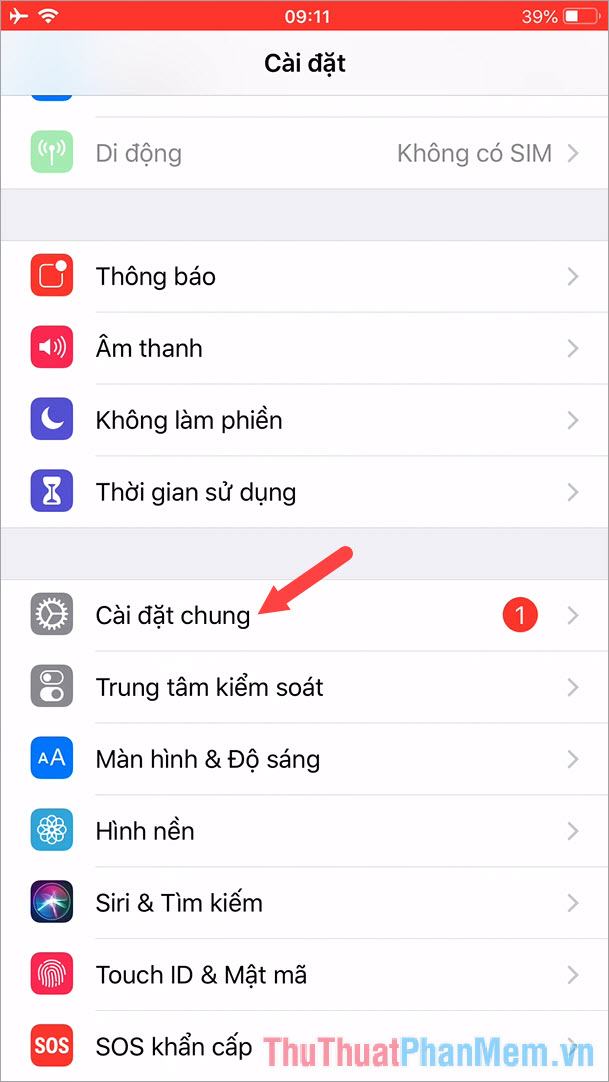
Bước 2: Bấm vào Trợ năng.
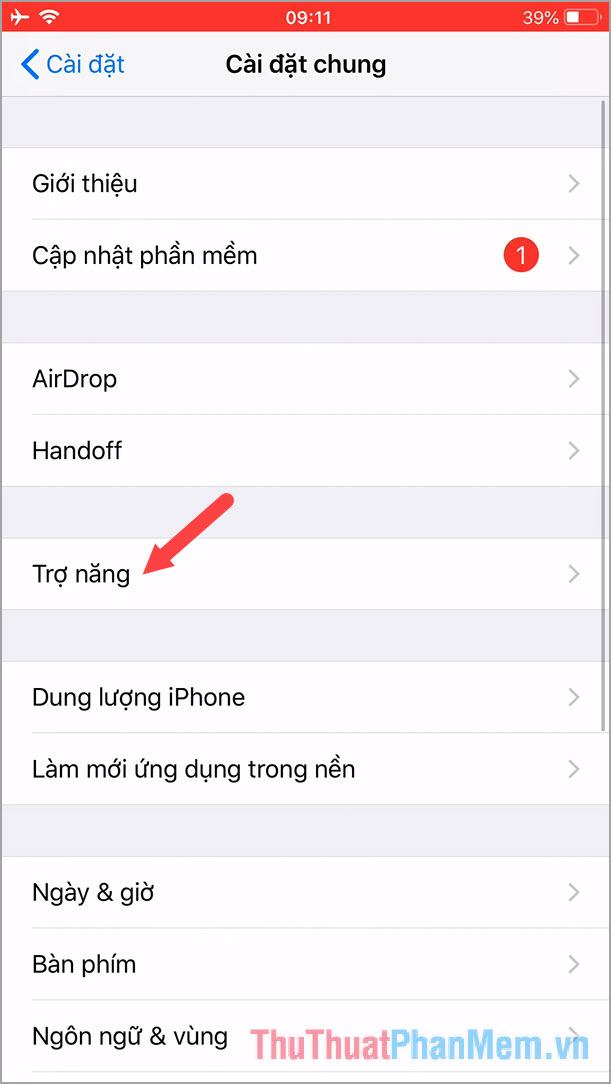
Bước 3: Bạn tìm và chọn mục AssistiveTouch.
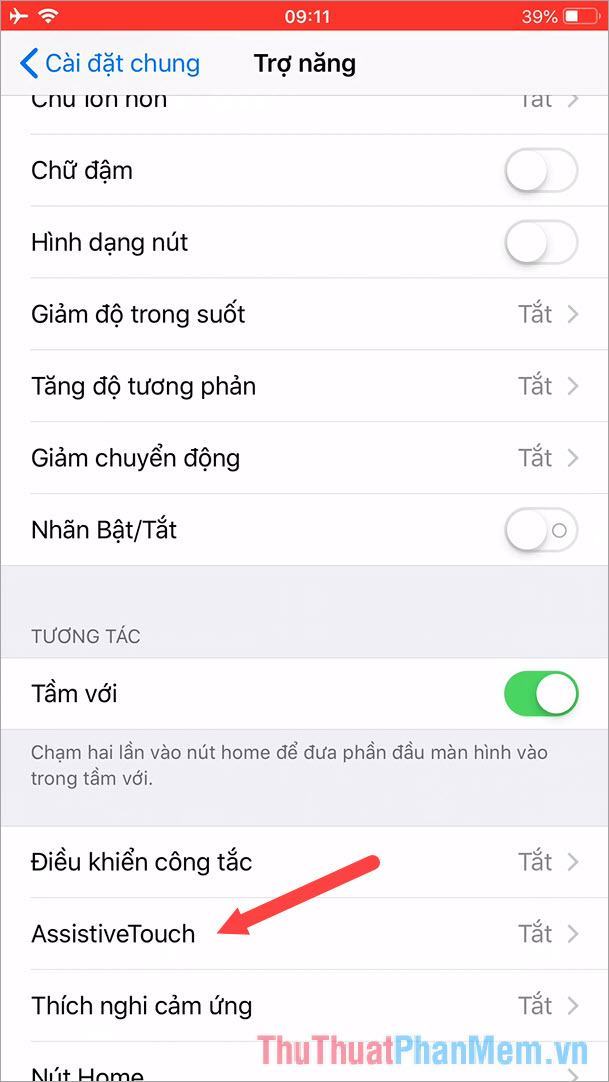
Bước 4: Bạn gạt công tắc ở AssistiveTouch sang On. Sau khi kích hoạt AssistiveTouch, bạn chạm vào mục Tùy chỉnh menu trên cùng…
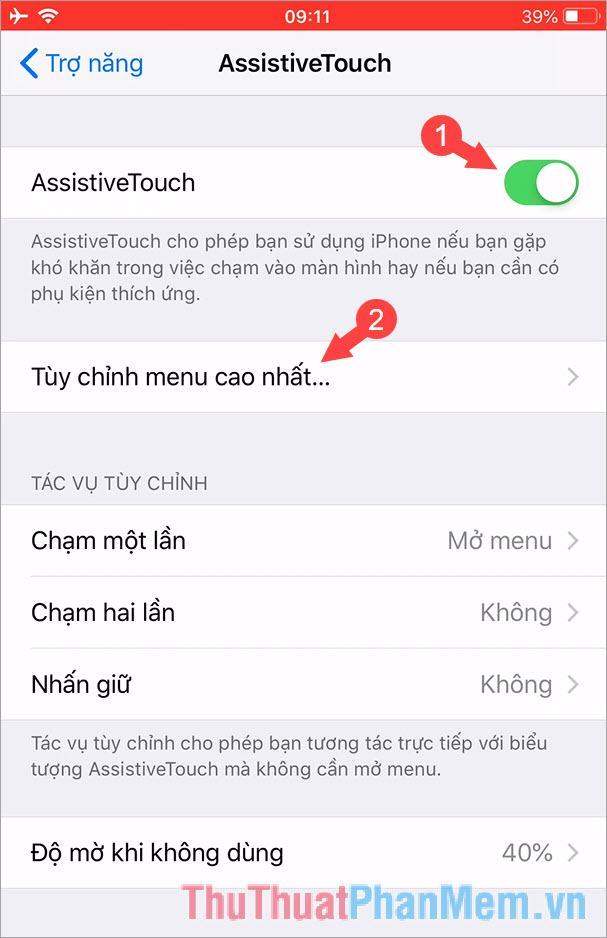
Bước 5: Nhấn vào phím tắt muốn thay đổi. Ở đây mình sẽ thay đổi phím tắt Notification.
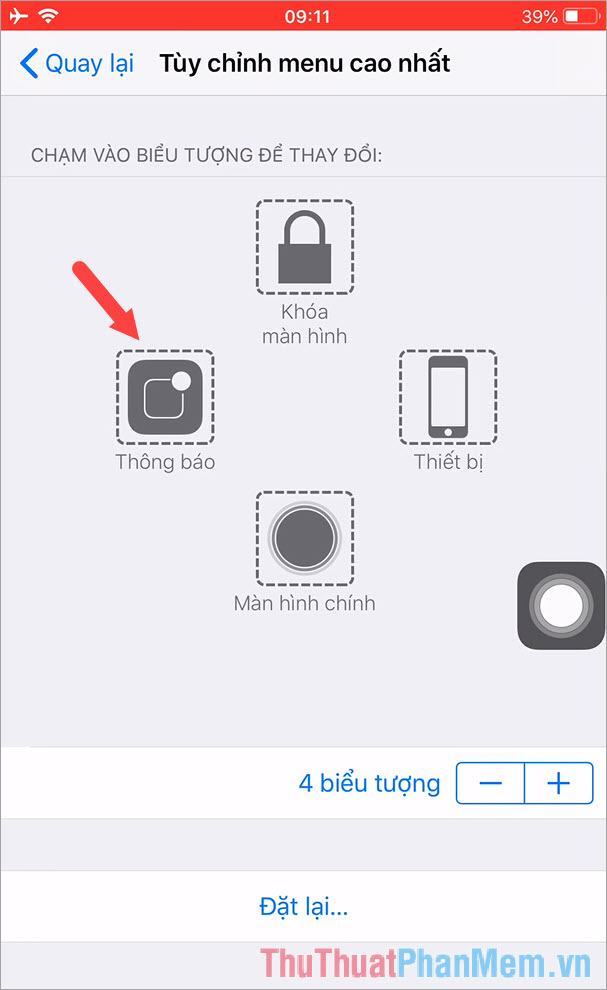
Bước 6: Các bạn kéo xuống dưới và chọn Chụp ảnh màn hình, sau đó nhấn Xong để lưu lại.
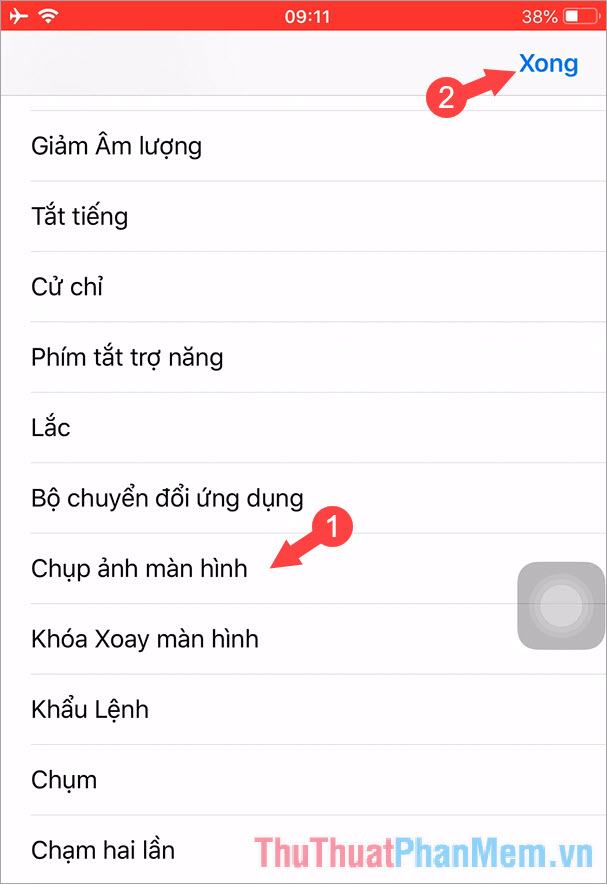
Bước 7: Bạn có thể kiểm tra chức năng chụp màn hình bằng cách chạm vào biểu tượng AssistiveTouch trên màn hình và nhấn Take Screenshot.
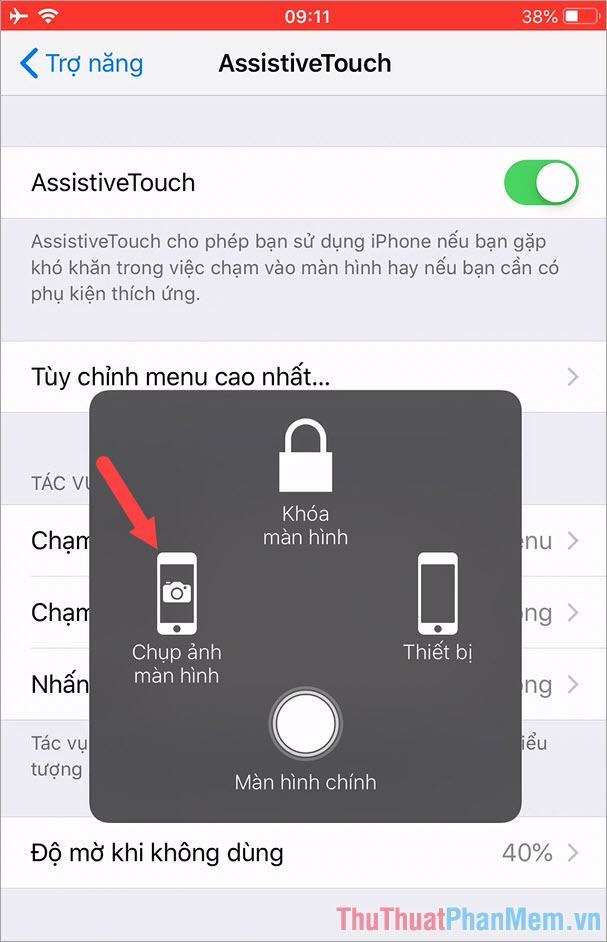
Sau tiếng “click” kèm theo ảnh chụp màn hình thu nhỏ (ios 11, 12) là chúng ta đã chụp màn hình thành công. Ảnh chụp màn hình sẽ tự động lưu vào Album ảnh.
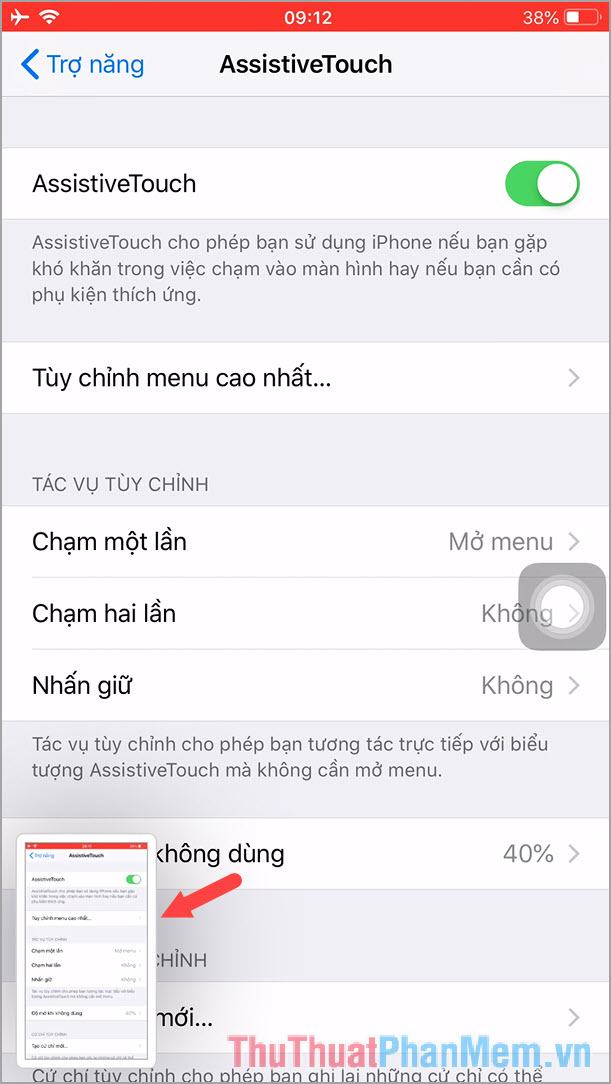
Với hai cách chụp màn hình iPhone được trình bày trong bài viết, bạn có thể lưu lại những khoảnh khắc thú vị bất chợt xuất hiện trên màn hình điện thoại. Hãy vui vẻ và thư giãn!
Bạn thấy bài viết Cách chụp ảnh màn hình điện thoại iPhone có đáp ướng đươc vấn đề bạn tìm hiểu không?, nếu không hãy comment góp ý thêm về Cách chụp ảnh màn hình điện thoại iPhone bên dưới để vietabinhdinh.edu.vn có thể thay đổi & cải thiện nội dung tốt hơn cho các bạn nhé! Cám ơn bạn đã ghé thăm Website: vietabinhdinh.edu.vn
Nhớ để nguồn bài viết này: Cách chụp ảnh màn hình điện thoại iPhone của website vietabinhdinh.edu.vn
Chuyên mục: Kiến thức chung
Tóp 10 Cách chụp ảnh màn hình điện thoại iPhone
#Cách #chụp #ảnh #màn #hình #điện #thoại #iPhone
Video Cách chụp ảnh màn hình điện thoại iPhone
Hình Ảnh Cách chụp ảnh màn hình điện thoại iPhone
#Cách #chụp #ảnh #màn #hình #điện #thoại #iPhone
Tin tức Cách chụp ảnh màn hình điện thoại iPhone
#Cách #chụp #ảnh #màn #hình #điện #thoại #iPhone
Review Cách chụp ảnh màn hình điện thoại iPhone
#Cách #chụp #ảnh #màn #hình #điện #thoại #iPhone
Tham khảo Cách chụp ảnh màn hình điện thoại iPhone
#Cách #chụp #ảnh #màn #hình #điện #thoại #iPhone
Mới nhất Cách chụp ảnh màn hình điện thoại iPhone
#Cách #chụp #ảnh #màn #hình #điện #thoại #iPhone
Hướng dẫn Cách chụp ảnh màn hình điện thoại iPhone
#Cách #chụp #ảnh #màn #hình #điện #thoại #iPhone